Portaldaki bir web sayfasına model yönetimli uygulamada oluşturulan bir grafik ekleme
Not
12 Ekim 2022 tarihi itibarıyla Power Apps portalları, Power Pages olarak adlandırılmıştır. Daha fazla bilgi: Microsoft Power Pages genel kullanıma sunuldu (blog)
Yakında Power Apps portalları belgelerini taşıyıp Power Pages belgeleri ile birleştireceğiz.
Bir web sayfasına Grafik adında bir Liquid etiketi kullanarak grafik ekleyebilirsiniz. Grafik Liquid etiketini şuraya ekleyebilirsiniz:
- Bir web sayfasındaki Kopyala alanı.
- Web şablonunun Kaynak alanında.
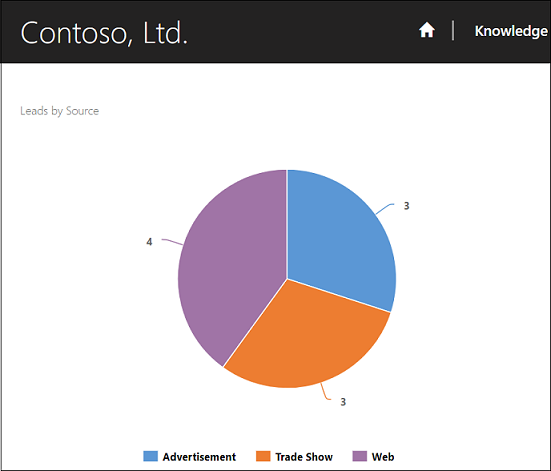
Örneğin, kaynağa göre müşteri adaylarını ve yalnızca açık müşteri adayları için filtrelenmiş görünümü göstermek için:
<!—Leads by Source – Open Leads -->
{% chart id:"EE3C733D-5693-DE11-97D4-00155DA3B01E" viewid:"00000000-0000-0000-00AA-000010001006" %}
Önemli
Portal web sayfasında bir grafiği işlemek için hem chart id hem de viewid parametrelerinin değerlerini belirtmeniz gerekir.
Grafiğin kimliğini alma
Hedef varlığa gidin; örneğin, Satış > Müşteri Adayları.
Grafikler alanını genişletin.
İstediğiniz grafiği seçin.
Daha Fazla Komut ve ardından Grafiği Dışa Aktar'ı seçin.
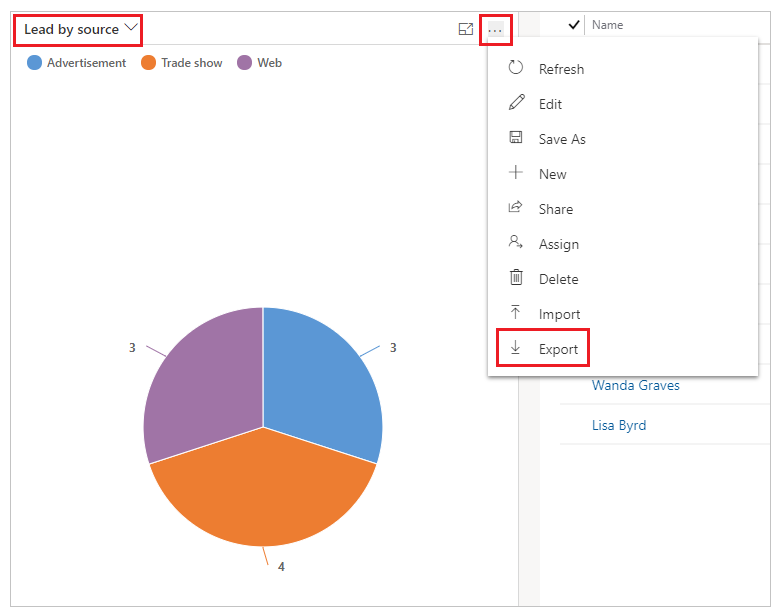
Dışa aktarılan grafiğin XML dosyasını metin düzenleyicisinde açın.
<visualizationid>etiketinin değerini kopyalayın.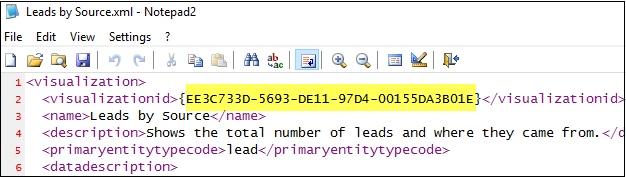
Grafik kimliği parametresi için Liquid grafik etiketi bildiriminize
visualizationiddeğerini yapıştırın, örneğin:<!—Leads by Source – Open Leads --> {% chart id:"EE3C733D-5693-DE11-97D4-00155DA3B01E" viewid:"xxxxxxxx-xxxx-xxxx-xxxx-xxxxxxxxxxxx" %}
Artık Liquid grafiği etiketi bildiriminde grafik kimliği olduğuna göre sonraki adımları izleyerek görünüm kimliğini alın.
Görünümün kimliğini alma
Liquid grafik etiket ile kullanılmak üzere görünüm kimliğini almak için görünüm düzenleyicisini açmanız gerekir.
make.powerapps.com'a gidin ve uygun ortamı seçin.
Sol gezinti çubuğunda, Veriler > Varlıklar'ı seçin.
Uygun tabloyu seçin ve 'Görünümler' sekmesine gidin.
Görünümlerin listesini görebilirsiniz. Seçeneklere (...) gidin ve "Görünümü Düzenle" seçeneğini belirleyin.
Görünüm penceresinin adres çubuğundan kimlik değerini kopyalayın.
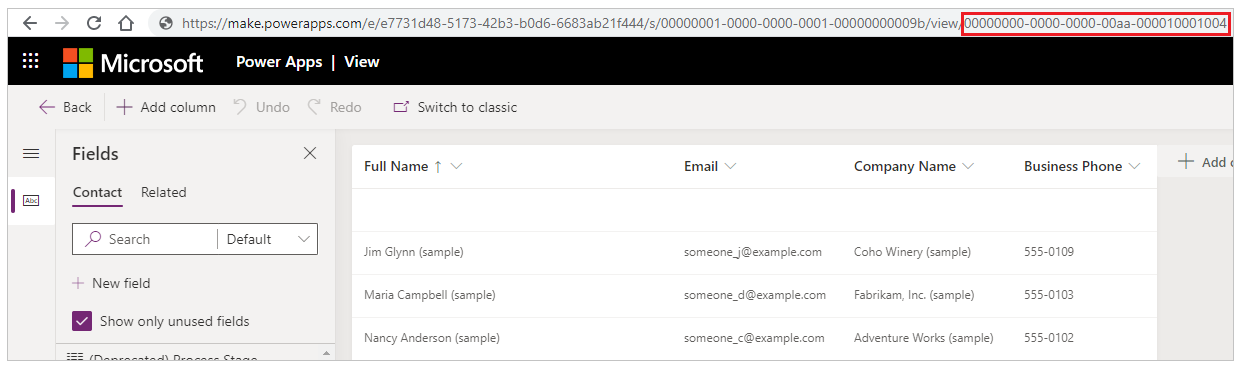
Görünüm kimliği parametresi için bu kimliği Liquid grafik etiketi bildiriminize yapıştırın, örneğin:
<!—Leads by Source – Open Leads --> {% chart id:"EE3C733D-5693-DE11-97D4-00155DA3B01E" viewid:"00000000-0000-0000-00AA-000010001004" %}
Tablo izni gereksinimi
Okuma ayrıcalığı, grafikte sorgulanan hedef tablo için onaylanmış. Anonim veya kimliği doğrulanmış kullanıcıların grafiği görüntülemesi için uygun Tablo İzni kayıtlarının oluşturulduğundan ve bunların uygun web rollerine atandığından emin olun.
İzin verilmemişse kullanıcı bir erişim reddedildi iletisi alacaktır.
Desteklenmeyen grafikler ve grafik türleri
Aşağıdaki grafik türleri portallarda desteklenmektedir:
- Sütun
- Çubuk
- Alan
- Pasta
- Satır
- Huni
Eski girdiler (Seriler) için desteklenen yapılandırma:
- Tekli Seriler
- Çoklu Seriler
- Tekli veya Çoklu Serilerde Toplama Türleri - Toplam, Sayılar, Min, Maks, Ort
- Son X Kuralı Tanımla
Yatay (Kategori) Eksen Etiketleri için desteklenen yapılandırma:
- Bir tablonun veya bağlantılı tablonun öznitelik kategorileri (portallar tarafından desteklenen öznitelik veri türlerinde).
- Birden çok kategori (X Ekseni).
- Özniteliklerde Gruplandırma ve Sıralama ölçütü.
- Tarih Gruplandırma Türleri – Birincil Tabloda ve İlk Düzey Bağlantılı Tabloda Gün, Ay, Yıl.
- Haftaya, Mali Yıla, Mali Döneme ve Üç Aylık Döneme göre tarih gruplama desteklenmez.
- Bağlantılı Tablo özniteliklerinde Tarih Gruplandırma yalnızca Bağlantının ilk düzeyine kadar desteklenir.
Desteklenmeyen grafikler ve grafik türleri
Aşağıdaki grafik türleri şu anda portallarda desteklenmemektedir:
- Halka
- Etiket
Aşağıdaki tabloda, şu anda portallarda desteklenmeyen grafikler listelemektedir.
| Grafik Adı | Grafik Kimliği | Tablo Türü |
|---|---|---|
| Sahibe Göre Firmalar - Etiket Grafiği | be178262-6142-4b41-85b7-4ccedc62cfd9 | hesap |
| Sahibe Göre Etkinlikler - Etiket Grafiği | c83b331e-87c7-488c-b8e7-89a6098ea102 | activitypointer |
| Önceliğe Göre Etkinlikler - Halka Grafiği | d3f6c1eb-2e4b-428b-8949-682a311ae057 | activitypointer |
| Firmaya Göre İlgili Kişiler | 2ff3ebea-6310-4dde-b3a1-e1144ea42b7b | contact |
| Ülkeye Göre İlgili Kişiler | ea89e2ad-2602-4333-8724-aa5775d66b77 | contact |
| Tercih Edilen İletişim Yöntemine Göre İlgili Kişiler | 751b7456-308e-4568-a3a9-47135aae833a | contact |
| Hedef İlerleme Durumu (Sayı) | a93b8f7b-9c68-df11-ae90-00155d2e3002 | goal |
| Hedef İlerleme Durumu (Para) | aec6d51c-ea67-df11-ae90-00155d2e3002 | goal |
| Bugünün Hedef ve Gerçekleri (Sayı) | 1b697c8e-9a6f-df11-986c-00155d2e3002 | goal |
| Bugünün Hedef ve Gerçekleri (Para) | 1e697c8e-9a6f-df11-986c-00155d2e3002 | goal |
| Firmaya Göre Servis Talepleri | 38872e4f-ac99-e511-80da-00155dc1b253 | olay |
| Önceliğe Göre Servis Talepleri | 0f0fb995-9d6f-453c-b26d-8f443e42e676 | olay |
| Ürüne Göre Servis Talepleri | 17c3f166-5b22-4476-819b-b05da2e8d24f | olay |
| Bu ay süresi dolan makaleler - sahibe göre | 47d696ad-7c3b-e511-80d1-00155db10d2b | knowledgearticle |
| Sahibe Göre | 330068fd-833b-e511-80d1-00155db10d2b | knowledgearticle |
| Konuya Göre | bcd3f9a5-913b-e511-80d1-00155db10d2b | knowledgearticle |
Dikkat edilmesi gereken diğer noktalar
- Yatay (Kategori) Eksen Etiketindeki uzun etiketler, grafikte yüksek sayıda veri noktası kullanıldığında çakışabilir.
- Para birimi veri türleri biçimlendirmesinin üzerine gelindiğinde, değerler ayırıcılar yerine boşluklarla gösterilir.
- Sayısal alanlar şu anda ondalık biçimde gösteriliyor.
- Yatay Eksen değerleri yalnızca 15 adede kadar etiket görüntüleyebilir.
Ayrıca bkz.
Portallarda modele dayalı grafikler
Not
Belge dili tercihlerinizi bizimle paylaşabilir misiniz? Kısa bir ankete katılın. (lütfen bu anketin İngilizce olduğunu unutmayın)
Anket yaklaşık yedi dakika sürecektir. Kişisel veri toplanmaz (gizlilik bildirimi).
Geri Bildirim
Çok yakında: 2024 boyunca, içerik için geri bildirim mekanizması olarak GitHub Sorunları’nı kullanımdan kaldıracak ve yeni bir geri bildirim sistemiyle değiştireceğiz. Daha fazla bilgi için bkz. https://aka.ms/ContentUserFeedback.
Gönderin ve geri bildirimi görüntüleyin